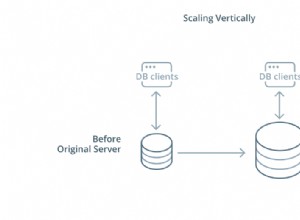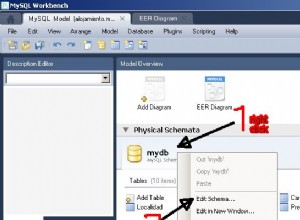Tùy thuộc vào chế độ SQL Server đã được cài đặt (Xác thực Windows hoặc Chế độ hỗn hợp), bạn có thể phải thực hiện một số thao tác. Nếu bạn đã cài đặt ở chế độ hỗn hợp, bạn có thể đăng nhập với tư cách sa và thêm người dùng quản trị viên làm Đăng nhập trong phần Bảo mật. Đảm bảo bạn gán vai trò sysadmin cho người dùng, có thể tìm thấy vai trò này trong Vai trò máy chủ.
Nếu chế độ Xác thực Windows được chọn trong khi cài đặt thì có một số điều bạn có thể làm, nhưng tôi nghĩ cách dễ nhất chỉ là tạo lại người dùng sadegh, đăng nhập vào SQL Server với tư cách là người dùng đó và làm theo bước trước đó để thêm người dùng quản trị viên. như một thông tin đăng nhập.
CẬP NHẬT: Nếu vẫn thất bại, bạn có thể chạy SQL Server ở Chế độ một người dùng, cho phép một kết nối duy nhất với máy chủ và bật / thay đổi mật khẩu sa. Để làm điều này, bạn có thể:
- Mở dấu nhắc lệnh (Nhấp chuột phải vào và chọn "Chạy với tư cách quản trị viên")
- Từ dấu nhắc lệnh, nhập net stop MSSQLSERVER
- Tiếp theo, nhập net start MSSQLSERVER / m
- Mở SQL Server Management Studio. Không đăng nhập, hủy hộp thoại đăng nhập.
- Từ Menu tệp, chọn Mới-> Truy vấn công cụ cơ sở dữ liệu và đăng nhập (Đảm bảo bạn sử dụng tên máy chủ lưu trữ chứ không phải máy chủ cục bộ).
- Thực thi truy vấn ALTER LOGIN sa WITH PASSWORD =''; để đặt lại mật khẩu (nếu sa không được bật thì hãy nhập ALTER LOGIN sa ENABLE để làm như vậy)
- Đăng nhập bằng một người dùng và thêm người dùng Quản trị viên.
CHỈNH SỬA:
Như được chỉ ra bởi @jimasp trong nhận xét, đối với bước 6, bạn có thể phải thực hiện ALTER LOGIN sa WITH PASSWORD ='' UNLOCK; , vì tài khoản sa có thể bị khóa do quá nhiều lần đăng nhập.
Đã thử nghiệm trên Windows 7 Ultimate với SQL Server 2008 Standard. Hy vọng điều này sẽ hữu ích.